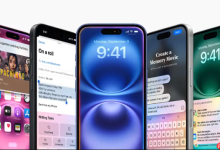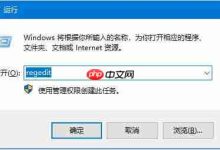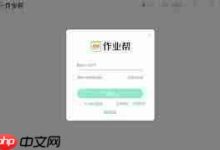通过控制面板选择“从不检查更新”可禁用自动更新;2. 在服务管理器中禁用Windows Update服务可彻底阻止更新进程;3. 卸载KB2871389并隐藏更新可消除Win8.1升级提示。

如果您在使用Windows 8系统时希望停止系统自动下载和安装更新,以避免占用网络带宽或防止更新后出现兼容性问题,可以通过调整系统设置来实现。以下是几种有效的操作方法:
本文运行环境:联想ThinkPad E14,Windows 8.1
一、通过控制面板禁用自动更新
此方法通过系统内置的Windows Update设置界面直接更改更新策略,是最安全且推荐的常规操作方式。
1、同时按下键盘上的 Win + X 组合键,从弹出的菜单中选择“控制面板”。
2、在控制面板右上角将“查看方式”改为“类别”,然后点击“系统和安全”。
3、在“系统和安全”页面中,点击“Windows 更新”选项。
4、在左侧菜单中点击“更改设置”。
5、在“重要更新”的下拉菜单中,选择 “从不检查更新” 选项。
6、点击“确定”按钮保存设置,系统可能会提示您输入管理员密码或进行确认,完成操作后关闭窗口即可。
二、通过服务管理器禁用Windows Update服务
该方法通过停止并禁用Windows Update服务进程,从根本上阻止系统执行任何更新任务,适用于需要彻底关闭更新的场景。
1、在桌面“计算机”图标上单击鼠标右键,选择“管理”打开计算机管理界面。
2、在左侧导航栏中展开“服务和应用程序”,然后点击“服务”。
3、在右侧服务列表中找到名为“Windows Update”的服务项,双击打开其属性设置。
4、在“启动类型”下拉菜单中选择 “禁用”。
5、如果服务当前正在运行,点击“停止”按钮以终止该服务。
6、点击“应用”和“确定”保存更改,关闭管理窗口。
三、卸载并隐藏特定更新提醒(针对Win8.1升级提示)
此方法专门用于消除Windows 8系统中关于升级到Windows 8.1的更新推送,通过移除相关更新包并隐藏其重新出现。
1、进入控制面板的“程序”区域,点击“程序和功能”。
2、在左侧点击“查看已安装的更新”,等待列表加载完成。
3、在更新列表中找到编号为 KB2871389 的更新项,右键点击并选择“卸载”。
4、返回“Windows 更新”设置,点击“检查更新”。
5、当系统再次检测到可用更新时,在相关升级更新项上右键,选择“隐藏更新”以防止其重复出现。

 路由网
路由网